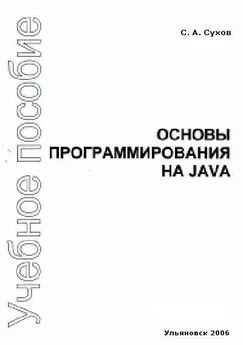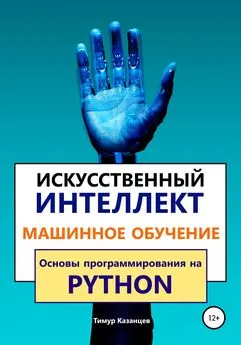Нейл Мэтью - Основы программирования в Linux
- Название:Основы программирования в Linux
- Автор:
- Жанр:
- Издательство:«БХВ-Петербург»
- Год:2009
- Город:Санкт-Петербург
- ISBN:978-5-9775-0289-4
- Рейтинг:
- Избранное:Добавить в избранное
-
Отзывы:
-
Ваша оценка:
Нейл Мэтью - Основы программирования в Linux краткое содержание
В четвертом издании популярного руководства даны основы программирования в операционной системе Linux. Рассмотрены: использование библиотек C/C++ и стандартных средств разработки, организация системных вызовов, файловый ввод/вывод, взаимодействие процессов, программирование средствами командной оболочки, создание графических пользовательских интерфейсов с помощью инструментальных средств GTK+ или Qt, применение сокетов и др. Описана компиляция программ, их компоновка c библиотеками и работа с терминальным вводом/выводом. Даны приемы написания приложений в средах GNOME® и KDE®, хранения данных с использованием СУБД MySQL® и отладки программ. Книга хорошо структурирована, что делает обучение легким и быстрым.
Для начинающих Linux-программистов
Основы программирования в Linux - читать онлайн бесплатно полную версию (весь текст целиком)
Интервал:
Закладка:
KAction *new_file = new KAction("New", "filenew",
KstdAccel::shortcut(KstdAccel::New), this, SLOT(newFile()),
this, "newaction");
KAction *quit_action = KStdAction::quit(KApplication::kApplication(),
SLOT(quit()), actionCollection());
KAction *help_action = KStdAction::aboutApp(this, SLOT(aboutApp()),
actionCollection());
4. Создайте два меню верхнего уровня и включите их в строку меню KApplication:
QPopupMenu *file_menu = new QPopupMenu;
QPopupMenu *help_menu = new QPopupMenu;
menuBar()->insertItem("&File", file_menu);
menuBar()->insertItem("&Help", help_menu);
5. Теперь вставьте действия в меню и панель инструментов, добавив разделительную линию между new_fileи quit_action:
new_file->plug(file_menu);
file_menu->insertSeparator();
quit_action->plug(file_menu);
help_action->plug(help_menu);
new_file->plug(toolBar());
quit_action->plug(toolBar());
}
6. В заключение несколько определений слотов: aboutAppсоздает диалоговое окно KAboutдля отображения сведений о программе. Учтите, что слот quitопределен как часть KApplication:
void KDEMenu::newFile() {
// Создание нового файла
}
void KDEMenu::aboutApp() {
KAboutDialog *about = new KAboutDialog(this, "dialog");
about->setAuthor(QString("A. N. Author"),
QString("an@email.net"), QString("http://url.com"),
QString("work"));
about->setVersion("1.0");
about->show();
}
int main(int argc, char **argv) {
KApplication app(argc, argv, "cdapp");
KDEMenu* window = new KDEMenu("kdemenu");
app.setMainWidget(window);
window->show();
return app.exec();
}
7. Далее вам нужен файл menu.pro для утилиты qmake:
TARGET = kdemenu
MOC_DIR = moc
OBJECTS_DIR = obj
INCLUDEPATH = /usr/include/kde
QMAKE_LIBDIR_X11 += -L$KDEDIR/lib
QMAKE_LIBS_X11 += -lkdeui -lkdecore
SOURCES = KDEMenu.cpp
HEADERS = KDEMenu.h
8. Теперь запустите qmakeдля создания make-файла, откомпилируйте и выполните программу:
$ qmake menu.pro -о Makefile
$ make
$ ./kdemenu
Как это работает
Несмотря на то, что этот пример получился чуть длиннее других, программный код довольно краток, если учесть всю выполняемую им работу по созданию строки меню и самих меню. Лучшее качество виджетов KAction— возможность использования каждого из них в разных частях программы, таких как панель инструментов и меню в строке меню, все упомянутые возможности показаны в данном примере.
Построение приложений KDE требует больше работы, чем создание большинства программ, по крайней мере, на первый взгляд. В действительности файл menu.pro и команда qmakeскрывают большой набор параметров, которые в противном случае вам пришлось бы вставлять вручную в ваш make-файл.
На рис. 17.11 и 17.12 показано, как появляются в окне меню и кнопки панели инструментов.
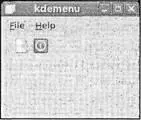
Рис. 17.11
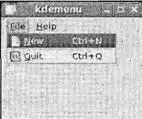
Рис. 17.12
И вот оно! Мы закончили наш тур по Qt и KDE, рассмотрев базовые элементы, всех приложений GUI, окна, схемы размещения, кнопки, диалоговые окна и меню. Существует бесчисленное множество виджетов Qt и KDE, о которых мы не упоминали, начиная с QColorDialog— диалогового окна для выбора цвета — и заканчивая KHTML— виджетом Web-обозревателя — все они подробно описаны на Web-сайтах компании Trolltech и графической среды KDE.
Приложение для работы с базой данных компакт-дисков с использованием KDE/Qt
Теперь, когда вы можете использовать силу и мощь KDE/Qt, пришло время снова обратить внимание на приложение для работы с компакт-дисками, чтобы привести его в чувство.
Напоминаем, чего вы хотите добиться от вашего приложения для работы с базой данных компакт-дисков:
□ регистрация в базе данных из графического пользовательского интерфейса;
□ поиск компакт-диска в базе данных;
□ вывод информации о компакт-диске и его дорожках;
□ добавление компакт-диска в базу данных;
□ отображение окна About(О программе).
MainWindow
Начнем обсуждение с программного кода для главного окна приложения, которое содержит виджет поля поиска и список для отображения результатов поиска.
1. Начните с ввода программного кода в файл MainWindow.h (или загрузите его с Web-сайта книги). Поскольку окно содержит виджет QLineEditдля поиска компакт-дисков и виджет QListViewдля вывода результатов поиска, вы должны вставить в программный код заголовочные файлы qlistview.h и qlineedit.h:
#include
#include
#include
class MainWindow : public KMainWindow {
Q_OBJECT
public:
MainWindow(const char *name);
public slots:
void doSearch();
void Added();
private:
QListView *list;
QLineEdit *search_entry;
};
2. MainWindow.срр — самая сложная часть программы. В конструкторе вы создаете интерфейс главного окна и связываете необходимые сигналы с вашими слотами. Как обычно, начните программу с файлов в директивах #include:
#include "MainWindow.h"
#include "AddCdDialog.h"
#include "app_mysql.h"
#include
#include
#include
#include
#include
#include
#include
#include
#include
#include
#include
#include
#include
MainWindow::MainWindow(const char * name) : KMainWindow(0L, name) {
setCaption("CD Database");
3. Теперь создайте элементы меню и панели инструментов с помощью виджета KAction.
KAction *addcd_action = new KAction("&Add CD", "filenew",
KStdAccel::shortcut(KStdAccel::New), this, SLOT(AddCd()), this);
KAction *quit_action = KStdAction::quit(KApplication::kApplication(),
SLOT(quit()), actionCollection());
QPopupMenu* filemenu = new QPopupMenu;
QString about = ("CD App\n\n"
"(C) 2007 Wrox Press\n" "email@email.com\n");
QPopupMenu* helpmenu = helpMenu(about);
menuBar()->insertItem("&File", filemenu);
menuBar()->insertltem(i18n("&Help"), helpmenu);
addcd_action->plug(filemenu);
filemenu->insertSeparator();
quit_action->plug(filemenu);
addcd_action->plug(toolBar());
quit_action->plug(toolBar());
4. Для разнообразия примените виджеты QBoxLayoutвместо обычных классов QLayout:
QVBox *vbox = new QVBox(this);
QHBox *hbox = new QHBox(vbox);
QLabel* label = new QLabel(hbox);
label->setText("Search Text: ");
search_entry = new QLineEdit(hbox);
QPushButton *button = new QPushButton("Search", hbox);
5. Далее следует виджет QListView, занимающий основную часть рабочей области окна. После этого для поиска компакт-диска в базе данных вы связываете необходимые сигналы с вашим слотом doSearch. Строка состояния KMainWindowстановится видимой за счет вставки пустого сообщения:
list = new QListView(vbox, "name", 0L);
list->setRootIsDecorated(TRUE);
list->addColumn("Title");
list->addColumn("Artist");
list->addColumn("Catalogue");
connect(button, SIGNAL(clicked()), this, SLOT(doSearch()));
connect(search_entry, SIGNAL(returnPressed()), this, SLOT(doSearch()));
Интервал:
Закладка: